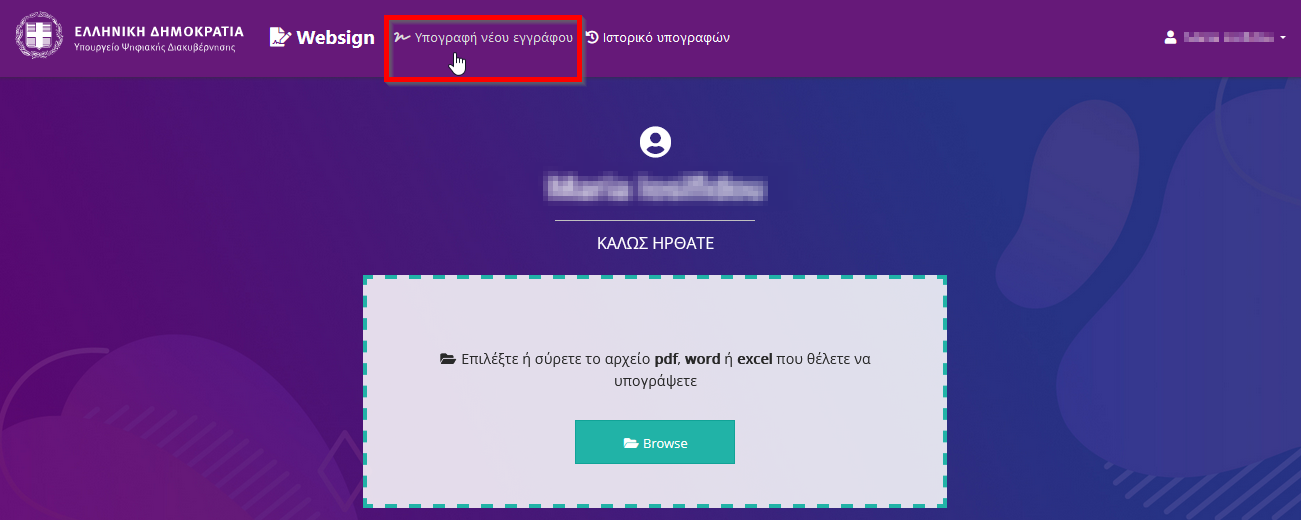Διαχείριση υπογεγραμμένων εγγράφων στο WebSign
| Ιστότοπος: | Μάθε το gov.gr |
| Μάθημα: | Ψηφιακά Πιστοποιητικά Δημοσίων Υπαλλήλων |
| Βιβλίο: | Διαχείριση υπογεγραμμένων εγγράφων στο WebSign |
| Εκτυπώθηκε από: | Guest user |
| Ημερομηνία: | Σάββατο, 27 Δεκεμβρίου 2025, 9:29 PM |
1. Ενέργειες με το υπογεγραμμένο έγγραφο
Με την ψηφιακή υπογραφή ενός εγγράφου βλέπετε ότι το έγγραφο υπεγράφη με επιτυχία.
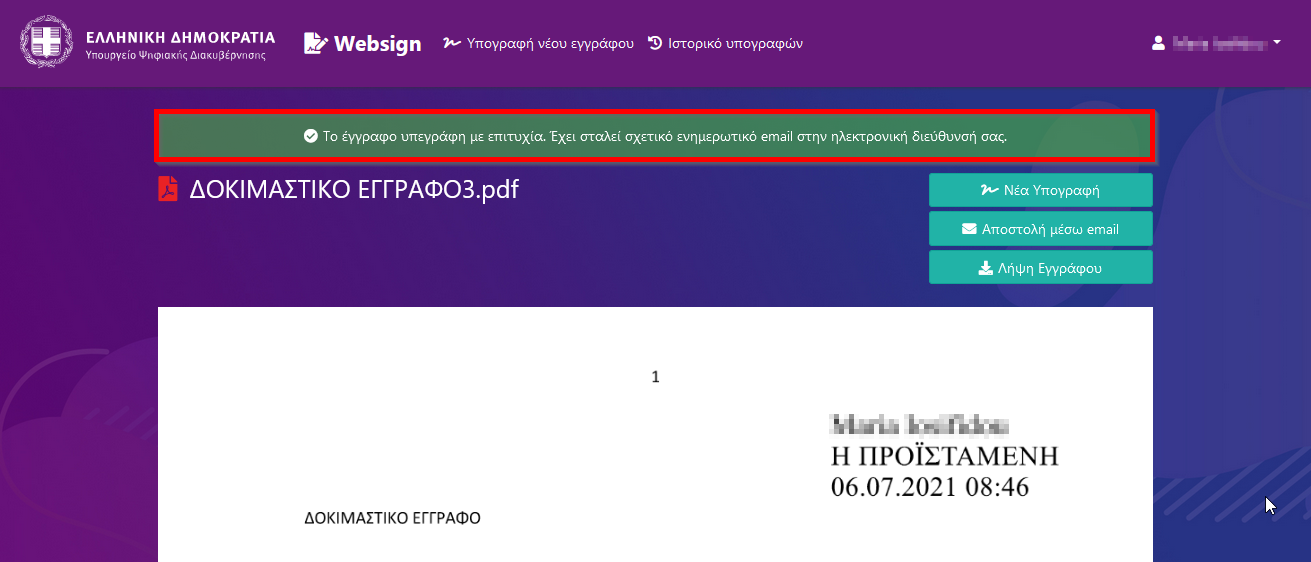
Λαμβάνετε από το Websign ένα email το οποίο επίσης σας ενημερώνει ότι υπογράψατε ένα έγγραφο τη συγκεκριμένη χρονική στιγμή.
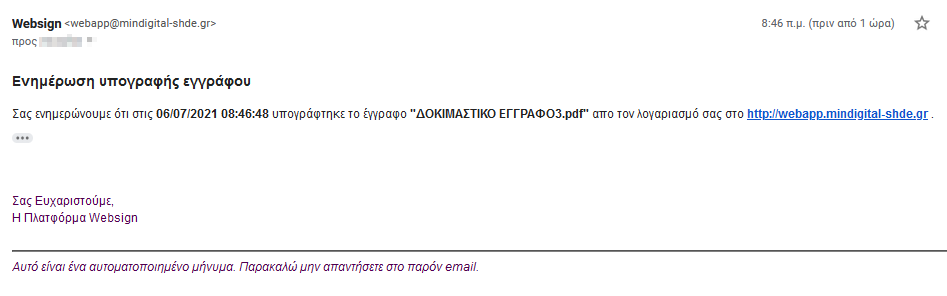
Τι μπορείτε να κάνετε με ένα υπογεγραμμένο έγγραφο;
- Να εισάγετε Νέα Υπογραφή.
- Να το αποστείλετε μέσω email.
- Να το λάβετε ("κατεβάσετε") στη συσκευή σας.
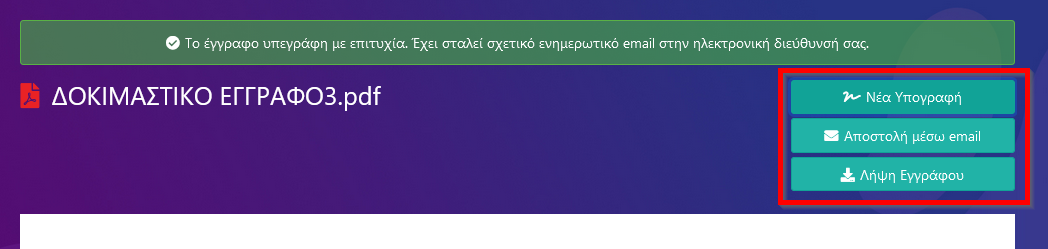
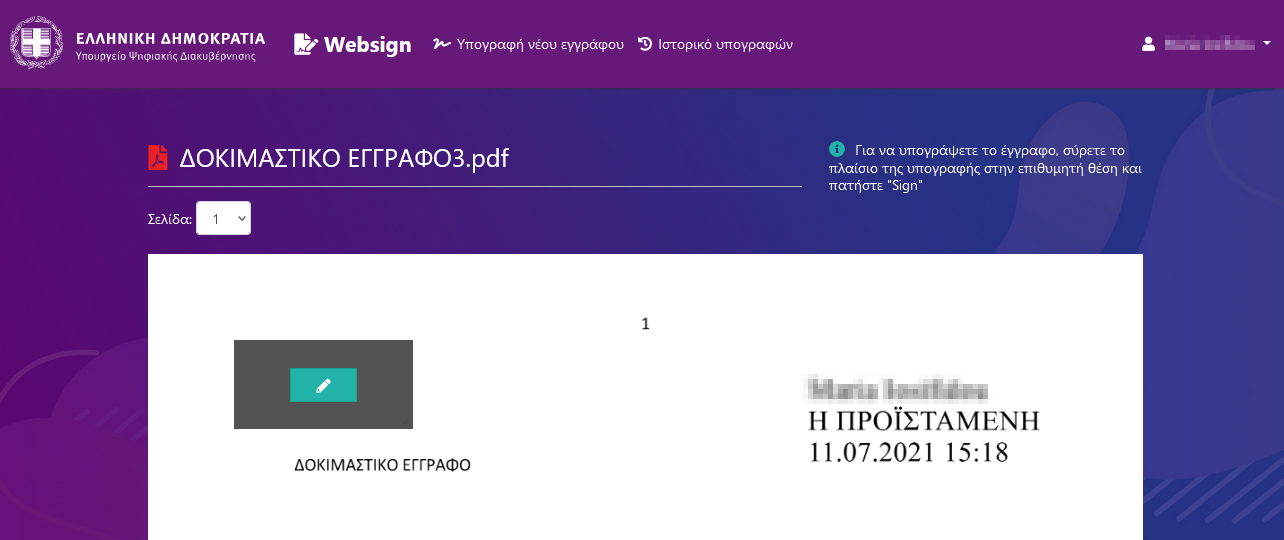
2. Για να στείλετε το έγγραφο με email, επιλέγετε Αποστολή μέσω email. Συμπληρώνετε το email του παραλήπτη και εάν επιθυμείτε, επιλέγετε να σταλεί και ένα αντίγραφο στο δικό σας υπηρεσιακό email. Επιλέγετε Αποστολή.
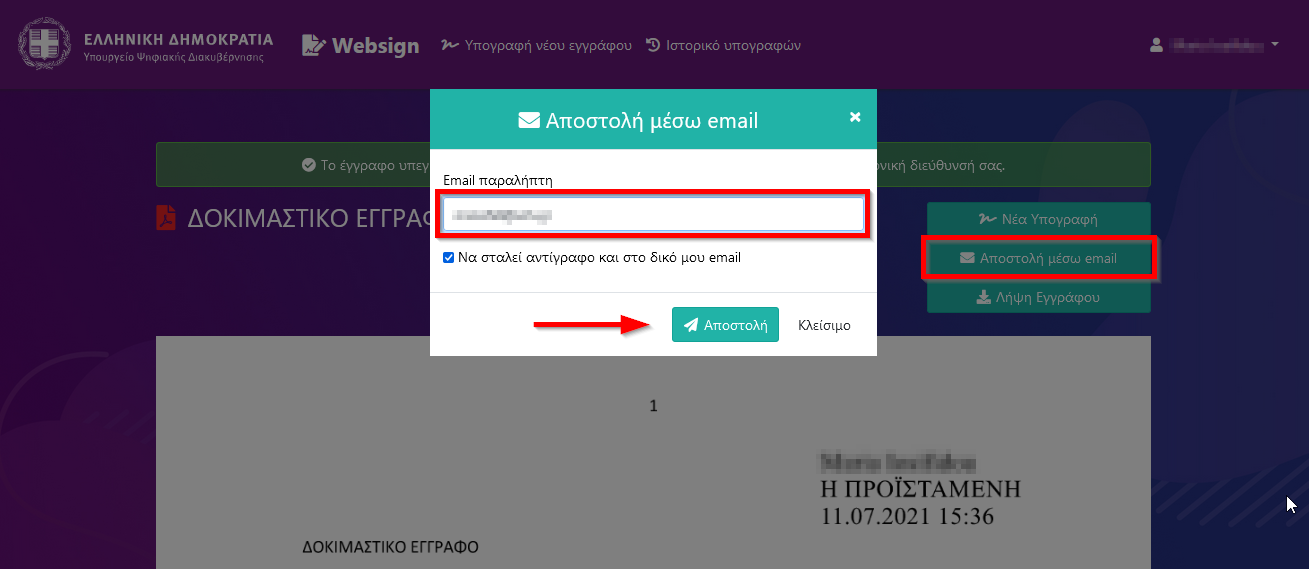
Εφόσον έχετε επιλέξει να σας αποσταλεί και σε εσάς ένα αντίγραφο, θα δείτε το έγγραφο στα Εισερχόμενά σας emails ως Κοινοποίηση.
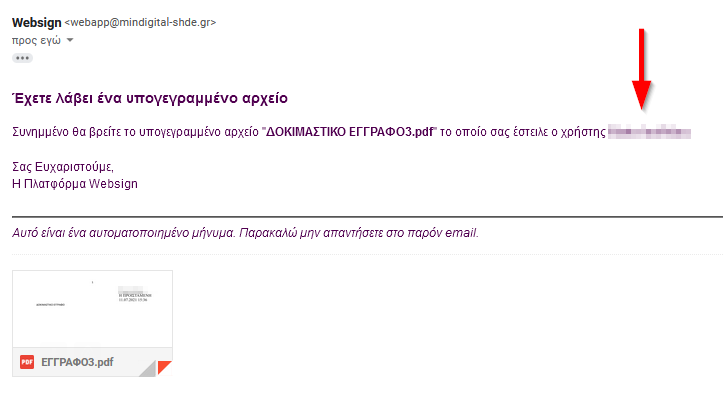
3. Για να λάβετε το υπογεγραμμένο έγγραφο στη συσκευή σας, επιλέγετε Λήψη εγγράφου. Αποθηκεύετε το έγγραφο στη συσκευή σας.
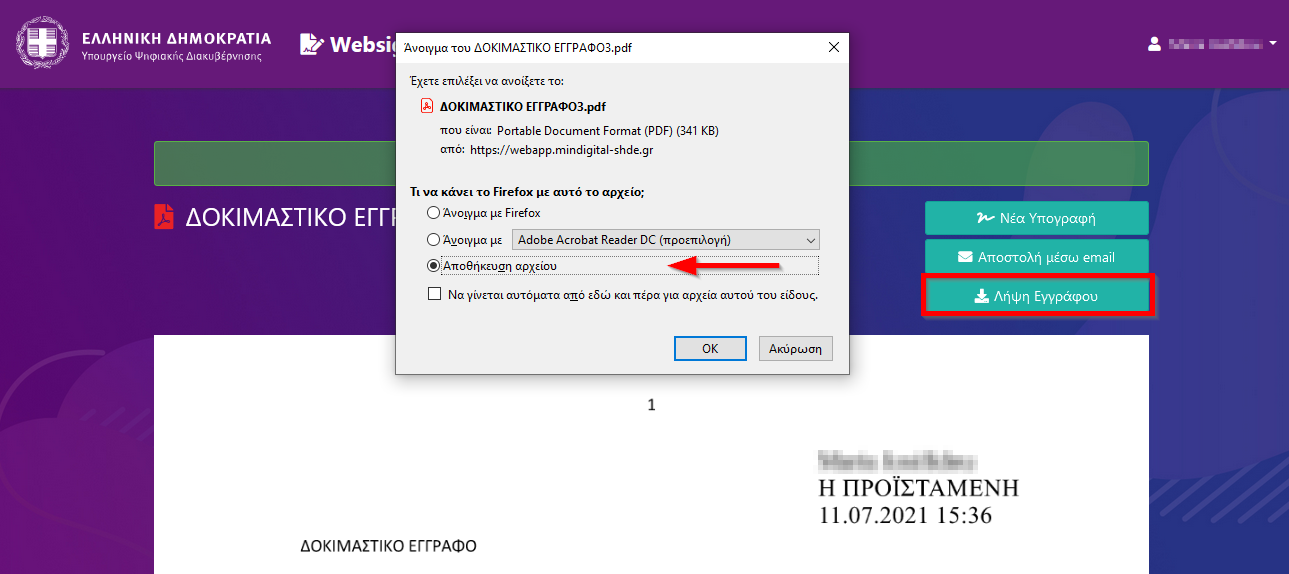
2. Ιστορικό υπογραφών
Εφόσον έχετε συνδεθεί χρησιμοποιώντας το όνομα χρήστη και τον κωδικό σας, μπορείτε να επιλέξετε το Ιστορικό υπογραφών.

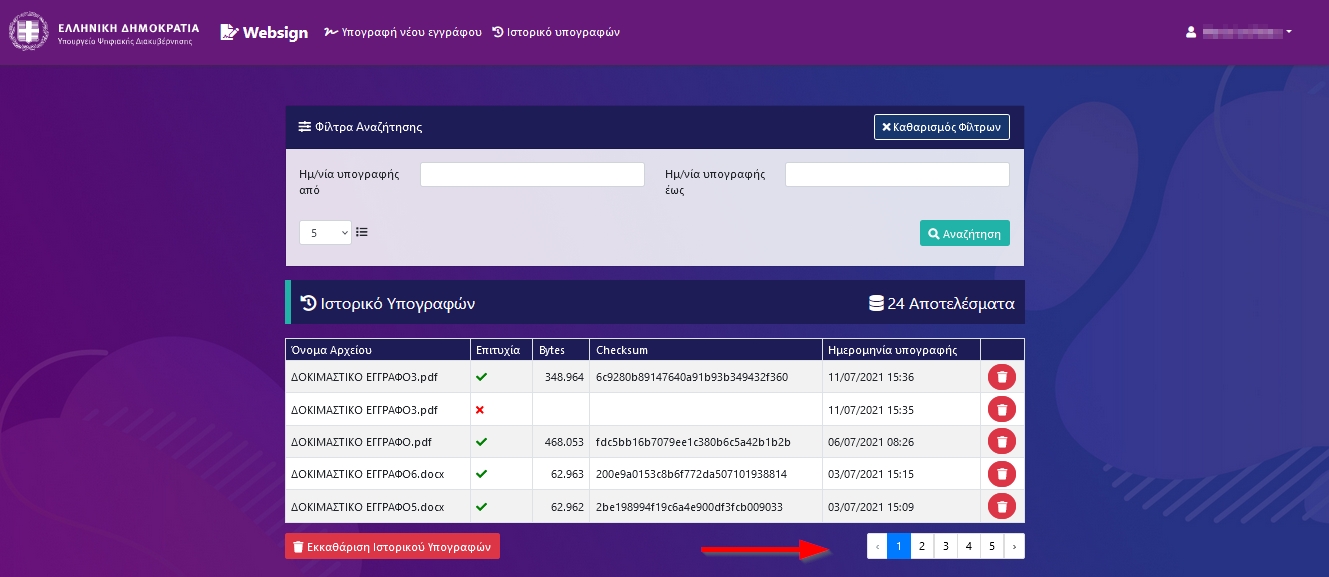
Για να αναζητήσετε αν έχετε υπογράψει ένα έγγραφο καθορίζετε ημερομηνία υπογραφής (από...έως...)
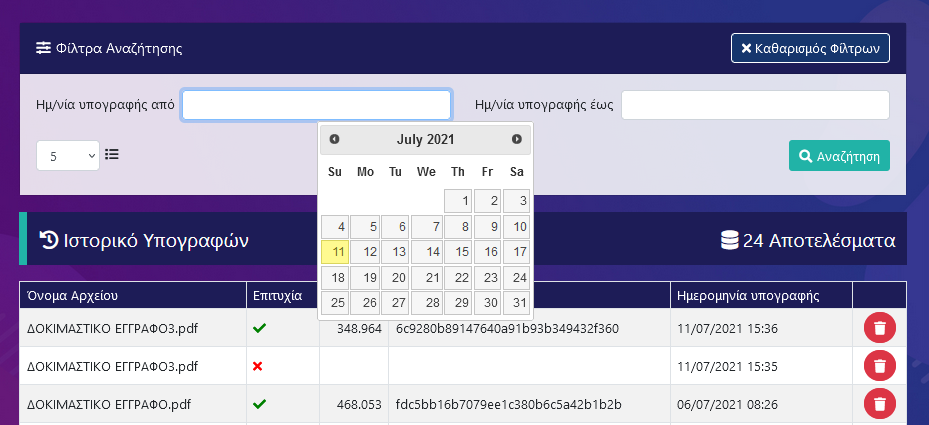
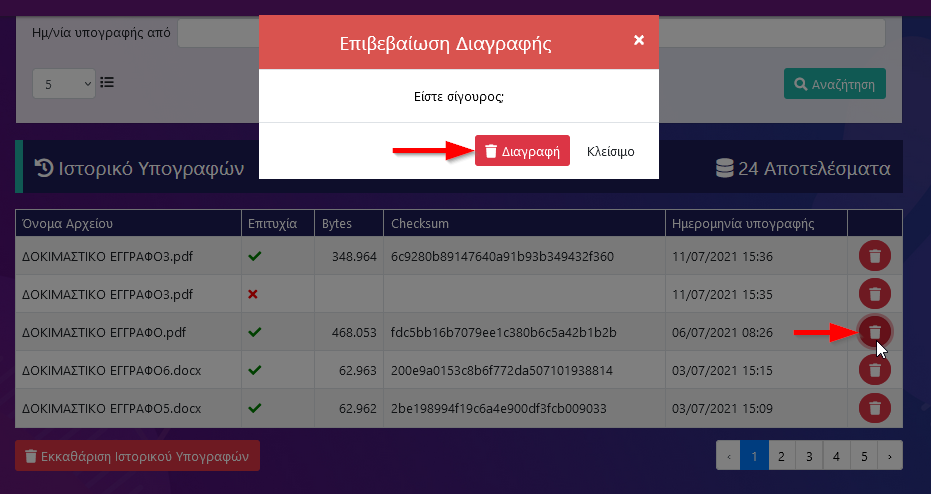
3. Υπογραφή νέου εγγράφου
Εφόσον είστε συνδεδεμένοι, επιλέγετε Υπογραφή νέου εγγράφου για να υπογράψετε ένα νέο έγγραφο χωρίς να σας ζητούνται πλέον κωδικοί.
Συνεχίζετε με την αναζήτηση του εγγράφου στη συσκευή σας.